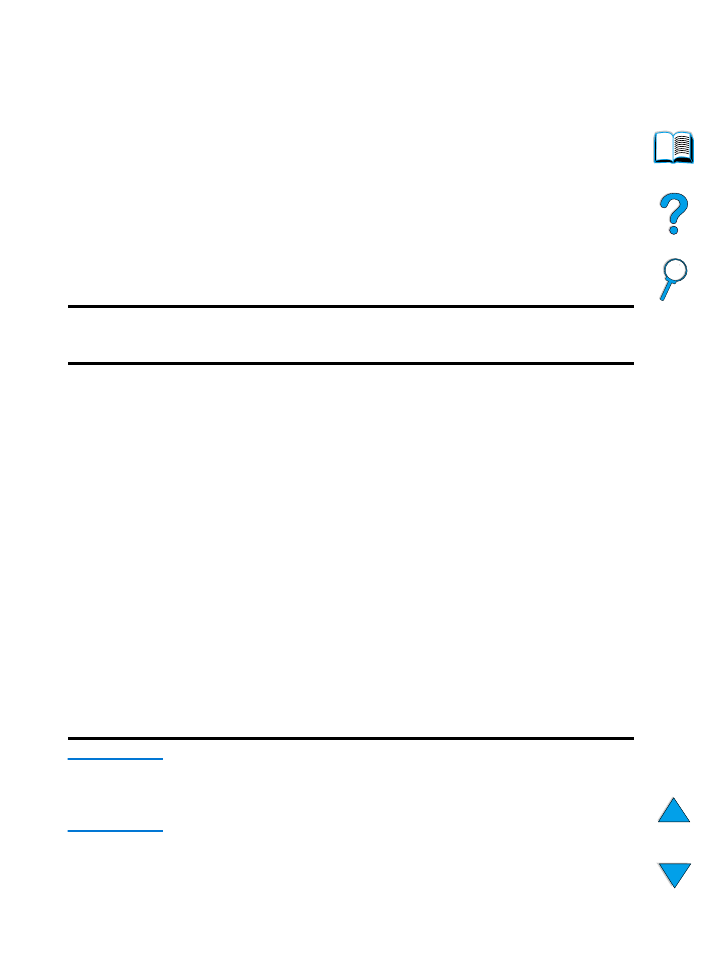
Szoftver a Windows-alapú számítógépekhez
Hálózati adminisztrátor: Ha a nyomtató egy HP JetDirect EIO kártyával
hálózatba van kapcsolva, a nyomtatás előtt a nyomtatót konfigurálni kell
a hálózatra. Microsoft és Novell NetWare hálózatok esetén a nyomtató
telepítő szoftverét használhatja. Más opciók esetén, nézze meg
a HP JetDirect nyomtatószerver adminisztrátori kézikönyvét (olyan
nyomtatókkal szállítjuk, amelyek HP JetDirect nyomtatószervert tartalmaznak).
A Testreszabási segédprogram opcióval hozzon létre egy lemezkészletet
pontosan azokkal a szoftverekkel, amelyeket a végfelhasználók fognak
használni. Ez lehetővé teszi, hogy az illesztőprogramokat a hálózati szoftver
kiosztása nélkül juttassa el a végfelhasználóknak.
Hozzáférés a Windows nyomtatómeghajtóhoz
A meghajtó konfigurálását az alábbi módok egyikén lehet elvégezni:
Megjegyzés
A nyomtatómeghajtóban és a szoftveralkalmazásban eszközölt beállítások
hatálytalanítják a kezelőpanelon végzett beállításokat.
(A szoftveralkalmazásban eszközölt beállítások hatálytalanítják
a nyomtatómeghajtóban végrehajtott beállításokat.)
Operációs
rendszer
A beállítások átmeneti
megváltoztatása
(szoftveralkalmazásból)
Az alapértelmezés szerinti
beállítások módosítása
(minden alkalmazásra)
Windows 9x
A Fájl menüben kattintson
a Nyomtatóra-ra, majd kattintson
a Tulajdonságok-ra. (A tényleges
lépések eltérhetnek ettől, de ez
a legáltalánosabb módszer.)
Kattintson a Start gombra, válassza
a Beállítások-at, majd kattintson
a Nyomtatók-ra. Az egér jobb oldali
gombjával kattintson a nyomtató ikonra,
majd válassza a Tulajdonságok-at.
Windows NT 4.0
A Fájl menüben kattintson
a Nyomtatóra-ra, majd kattintson
a Tulajdonságok-ra. (A tényleges
lépések eltérhetnek ettől, de ez
a legáltalánosabb módszer.)
Kattintson a Start gombra, válassza
a Beállítások-at, majd kattintson
a Nyomtatók-ra. Kattintson az egér
jobb oldali gombjával, majd válassza
a Dokumentumok beállításai-t vagy
a Tulajdonságok-at.
Windows 2000
A Fájl menüben kattintson
a Nyomtatóra-ra, majd kattintson
a Tulajdonságok-ra. (A tényleges
lépések eltérhetnek ettől, de ez
a legáltalánosabb módszer.)
Kattintson a Start gombra, válassza
a Beállítások-at, majd kattintson
a Nyomtatók-ra. Kattintson az egér
jobb oldali gombjával, majd válassza
a Nyomtatási tulajdonságok-at vagy
a Tulajdonságok-at.
Windows 3.1x és
Windows NT 3.51
A Fájl menüben kattintson
a Nyomtatóra-ra, kattintson
a Tulajdonságok-ra, majd az
Opciók-ra. (A tényleges lépések
eltérhetnek ettől, de ez
a legáltalánosabb módszer.)
A Windows vezérlőpulton kattintson
kétszer a Nyomtatók gombra, jelölje ki
a nyomtatót, majd kattintson
a Beállítás-ra.
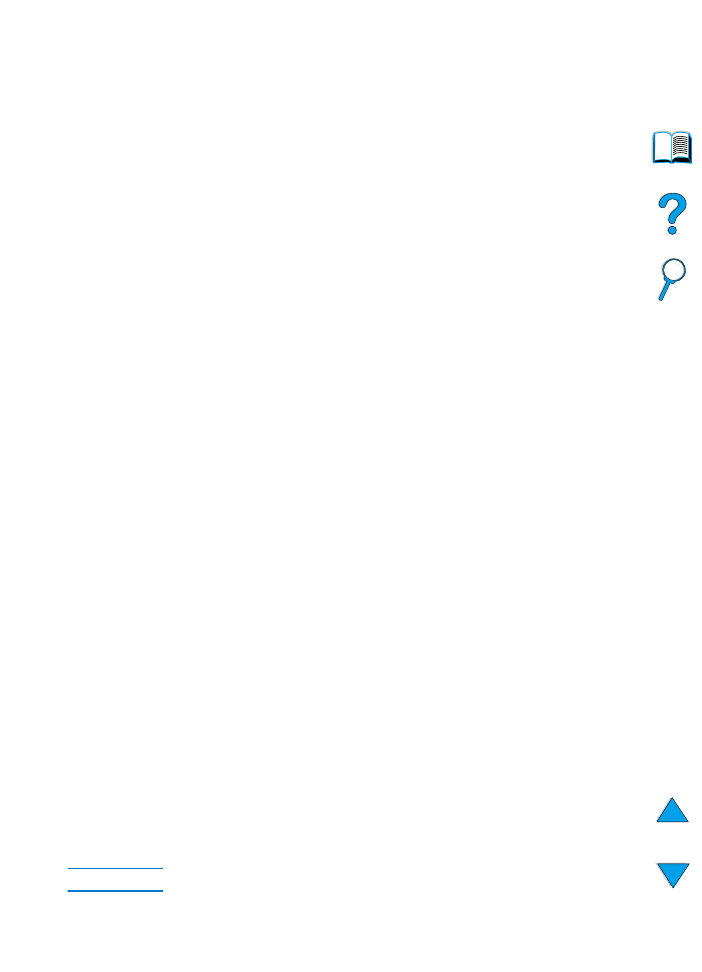
HU
Nyomtatószoftver 37
Válassza a szükségleteinek megfelelő
nyomtatómeghajtót
A nyomtatómeghajtót annak alapján válassza ki, hogy milyen módon fogja
használni a nyomtatót.
●
Használja a PCL 6 meghajtót annak érdekében, hogy teljes mértékben
ki tudja használni a nyomtató jellemzőit. A PCL 6 meghajtót ajánljuk,
kivéve, amikor az előző PCL meghajtókkal vagy régebbi nyomtatókkal
való kompatibilitás is szempont.
●
Használja a PCL 5e meghajtót, ha a szükséges, hogy a nyomtatás
eredménye olyan legyen, mint a régebbi nyomtatók esetén, vagy ha
DIMM betűkészlet támogatásra van szüksége.
●
Használja a PS meghajtót, ha PostScript 2. szintű kompatíbilitásra van
szüksége. Bizonyos funkciók nem érhetők el ebben a meghajtóban.
●
A nyomtató automatikusan kapcsol a PS és PCL nyomtatónyelvek
között.
Nyomtatómeghajtó súgó
Mindegyik nyomtatómeghajtó rendelkezik súgóval, amelyet az adott
Windows operációs rendszertől függően a Súgó gombbal, az
F1 billentyűvel vagy a nyomtatómeghajtó jobb felső sarkában látható
kérdőjellel lehet behívni. A súgó részletes információt ad az adott
meghajtóról. A nyomtatómeghajtó súgója nem azonos a szoftveralkla mazás
súgójával.
HP Resource Manager (HP erőforrás kezelő)
A HP erőforrás kezelő segédprogramot csak a hálózati adminisztrátor gépén
kell telepíteni. A HP erőforrás kezelő lehetővé teszi a nyomtatóba beépített
merezlemez és gyorsmemória olyan funkcióinak vezérlését, amelyek az
illesztőprogramból nem érhetők el. Kétirányú kommunikációra van szükség.
A HP erőforrás kezelőjét a következő feladatok elvégzésére használhatja:
●
a merevlemez és a gyorsmemória inicializálása
●
betűkészletek és makrók hálózaton keresztül történő letöltése lemezre
és gyorsmemóriába, a betűkészletek és makrók kezelése és törlése
• PostScript Type 1, PostScript Type 42, TrueType™ betűkészletek
PostScript formátumra konvertáltva, TrueType és PCL bitképes
betűkészletek.
• A Type 1 betűkészletek letöltéséhez az Adobe Type Managernek
telepítve kell lennie és azt aktiválni kell.
Az Interneten keresztül megszerezheti a HP erőforrás kezelő egy példányát.
A részletekért lásd: “Online szolgáltatások” 157. oldalon.
Megjegyzés
A HP erőforrás kezelő nem áll rendelkezésre Macintosh-hoz.
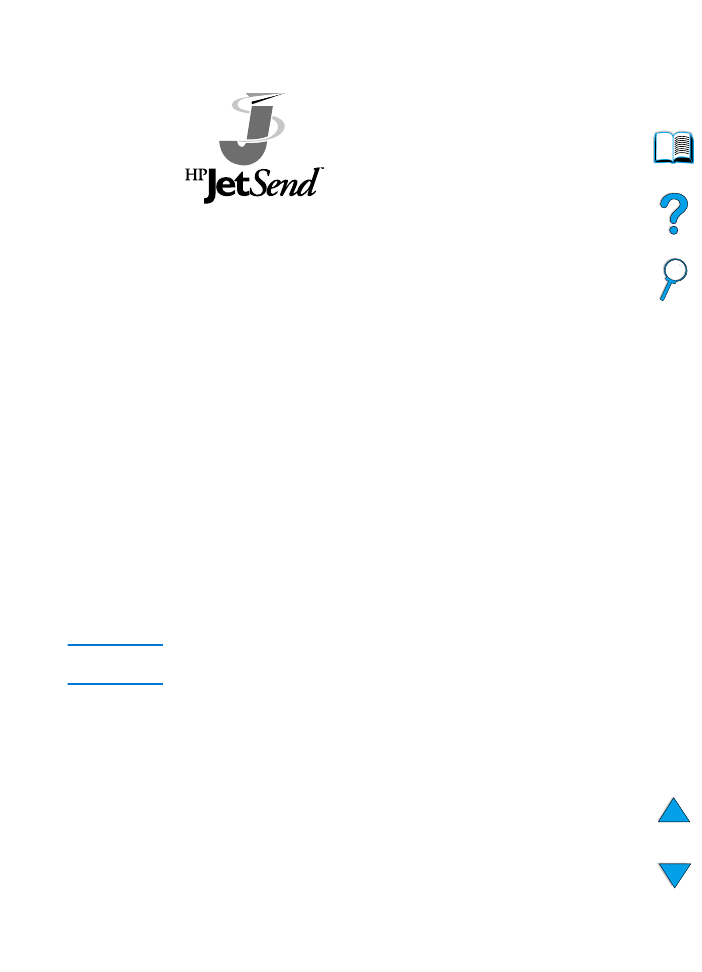
38 1. fejezet - Nyomtatási alapismeretek
HU
HP JetSend kommunikációs technológia
A HP JetSend a Hewlett-Packard olyan
technológiája, amely lehetővé teszi, hogy az
eszközök közvetlenül és egyszerűen
kommunikáljanak egymással. A nyomtatóba
beépített HP JetSend a hálózat bármely
pontjáról, akár ugyanabban az irodában vagy egy
távoli helyszínről is fogadhat információt bármely
HP JetSend technológiát tartalmazó küldő
eszközről. A HP Fast InfraRed Receiver tartozék használatával a nyomtató
információt fogadhat bármely HP JetSend technológiát tartalmazó
infravörös eszközről. A HP JetSend küldő eszközök között találhatunk
például HP JetSend szoftvert futtató számítógépeket, laptopokat, vagy
beépített HP JetSend-del ellátott szkennereket. A HP JetSend egyszerű IP
címzést használ a hálózati eszközök között és vezetéknélküli
kommunikációt az infravörös eszközök között.
A HP JetSend számítógépen vagy laptopon való engedélyezéséhez
látogassa meg a HP JetSend honlapját (www.jetsend.hp.com/products)
a HP JetSend szoftverrel kapcsolatos információkért. A szoftverrel
a vállalaton belüli dokumentumokat közvetlenül kicserélheti két vagy több
számítógép között és a HP JetSend technológiával rendelkező
nyomtatóknak elküldheti őket anélkül, hogy a szoftveralkalmazások vagy
verziók inkompatibilitása problémát okozna. A HP JetSend szoftver
lehetővé teszi, hogy munkatársai saját számítógépükön hozzák létre
dokumentumaikat és annak példányait közvetlenül küldjék a nyomtatóra
bármilyen eszköz-specifikus illesztőprogram vagy konfigurációs nehézség
nélkül.
Látogassa meg a HP JetSend honlapját, ha meg szeretné tudni, milyen más
eszközök kommunikálnak egyszerűen és közvetlenül a HP JetSend
technológiával rendelkező nyomtatóval.
Megjegyzés
A HP JetSend szoftver nem támogatja a következő nyelveket: japán, koreai,
egyszerűsített kínai és hagyományos kínai.
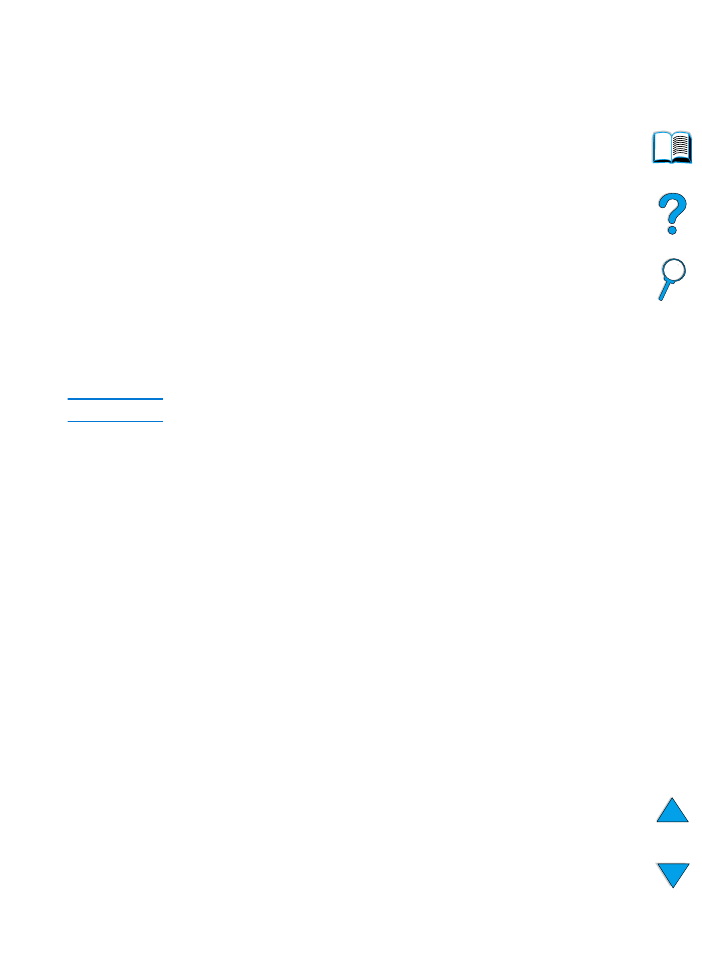
HU
Nyomtatószoftver 39
A JetSend kommunikációs technológia működése
Hálózati eszközök
A HP JetSend képesség hálózati eszközök közötti használatához
nyomtasson ki egy konfigurációs oldalt, keresse meg a HP JetSend IP
címét, és adja meg ezt a címet azoknak, akik a HP JetSend-en keresztül
kívánnak információt küldeni az Ön nyomtatójára. (Lásd a “Konfigurációs
oldal” 152. oldalon.)
A küldő személynek a HP JetSend küldő eszközön csak a nyomtató IP
címét kell megadnia, és megnyomnia a “küldés” gombot.
Infravörös eszközök
A HP JetSend infravörös képességeinek használatához állítsa be az
infravörös érzékelőket a küldő és fogadó egységek között, és válassza
a “küldés” opciót a küldő készüléken.
Mivel az eszközök HP JetSend technológiával rendelkeznek,
automatikusan megtalálják majd a lehető legjobb megoldást.
Megjegyzés
A HP JetSend szoftver nem áll rendelkezésre Macintosh számítógépekhez.
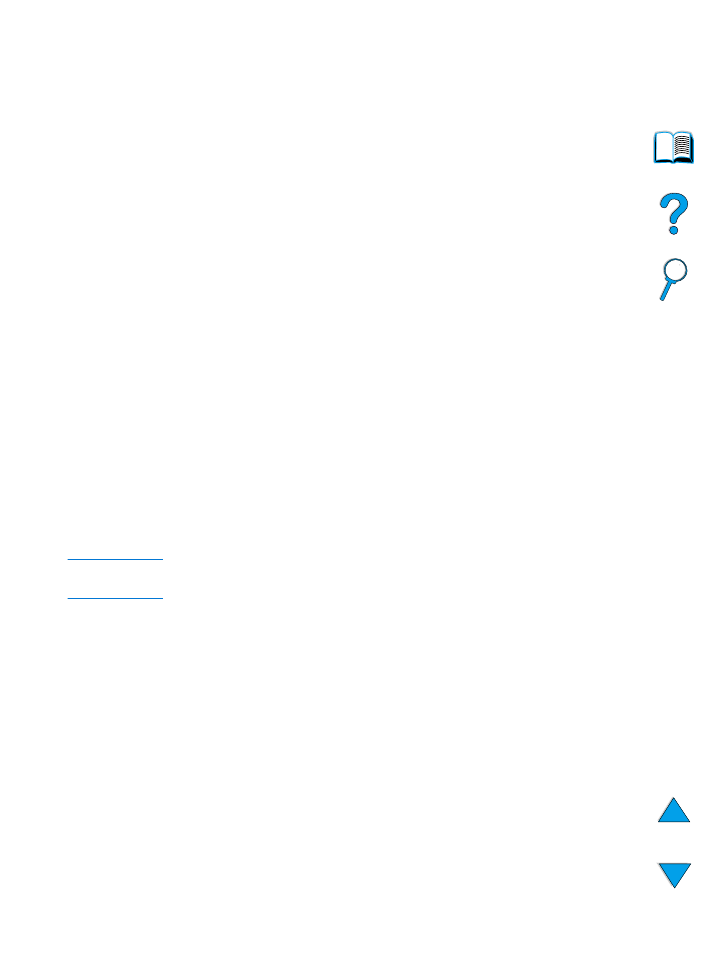
40 1. fejezet - Nyomtatási alapismeretek
HU